スピードテストアプリを使ったことがあるだろうか。スピードテストアプリを使うことで、自分のネット回線を診断することができる。本記事では、スピードテストアプリとはどのようなアプリなのかおすすめアプリも交えて解説するのでぜひ参考にしてほしい。
スピードテストアプリとは?

スピードテストアプリとは何ができるアプリかご存知だろうか。本記事では、スピードテストアプリとは何ができるアプリなのか、おすすめのスピードテストアプリと合わせて解説するので参考にしてほしい。
はじめに、スピードテストアプリとは何ができるアプリでなんのために使うのか解説するので、スピードテストアプリをご存知でない方は本解説を参考にして、スピードテストアプリとは何のアプリなのかおさらいしてほしい。
・上り回線/下り回線の通信速度がわかる
スピードテストアプリとは、インターネットの速度を計測するアプリのことで自身が接続しているインターネット回線の上り回線速度、下り回線速度を測定することができるのだ。上り回線速度とは、アップロード速度のことであり自分が画像や動画、検索時のテキストなどの情報をインターネット上へアップロードするときの速度を表し、下り回線速度は画像や動画、検索結果などの情報をインターネット上からダウンロードするときの速度を表す。
上り回線速度・下り回線速度を測定することで自分が使っているインターネット回線は速いのか、遅いのかを判断するための基準とすることができるのだ。また、回線によっては上り回線速度は早いが下り回線速度は遅いなどの不具合や傾向を把握することもできる。
特に、オンライン対戦を行う方にとっては上り回線速度・下り回線速度は重要であり、上り回線・下り回線速度いずれかが遅いとなれば、それだけで対戦結果に影響したり相手に迷惑をかけたりしてしまう恐れがある。
また、インターネットで動画視聴などを行っている場合、動画が止まったり画質が悪くなったりする場合には、回線速度が遅い場合があるのでその場合は下り回線速度を測定して十分な速度が出ていることを確認するといった利用方法もある。上り回線速度については、動画をアップロードするときの速度に影響する。
なお、アプリによっては上り回線速度・下り回線速度以外にもPing(ジッター)という数値を測ることもできる。Ping(ジッター)とは、インターネット回線の反応速度のことであり、この値が大きすぎると上り回線速度・下り回線速度が早くても遅延などの原因となってしまう。
このようにスピードテストアプリを使うことで、自分が使っているインターネット回線の上り回線速度・下り回線速度を測ることができ、上り回線速度・下り回線速度から自分の回線の安定性や使い勝手を判断するための指標にできるのだ。
【目的別】おすすめのスピードテストアプリの使い方や機能は?【使いやすさ重視】
スピードテストアプリとはインターネット回線の上り回線速度や下り回線速度を測定することができるアプリだということがおさらいできたかと思う。これからは実際におすすめのスピードテストアプリを紹介していこう。スピードテストアプリには非常に多くの種類があり、基本的な上り回線速度測定機能・下り回線速度測定機能以外にも、特徴的な機能がついているものも多い。
そこで、本記事ではおすすめのスピードテストアプリについて、使いやすさや機能性など重視するポイントに分けておすすめのスピードテストアプリを紹介してく。自分が重視するポイントに合わせてこれから紹介するおすすめのスピードテストアプリを参考にしてほしい。
まずは、スピードテストアプリの機能性よりも使いやすさを重視したおすすめのスピードテストアプリを紹介する。初心者の方や上り回線速度測定機能・下り回線速度測定機能などの基本的な機能だけを使えればいい方は本項目で紹介するおすすめスピードテストアプリを参考にしてほしい。
【おすすめ①】Speedtest – インターネット速度
使いやすさを重視したおすすめのスピードテストアプリに「Speedtest – インターネット速度」がある。「Speedtest – インターネット速度」は、ワンタップで回線速度の計測を行うことができ、ユーザー数も非常に多いのでSNSなどで速度の比較をする際に非常に便利だという特徴がある。このスピードテストアプリは、接続先を変更するなどの高度なオプションも搭載されているため初心者の方だけでなく上級者の方にもおすすめだ。
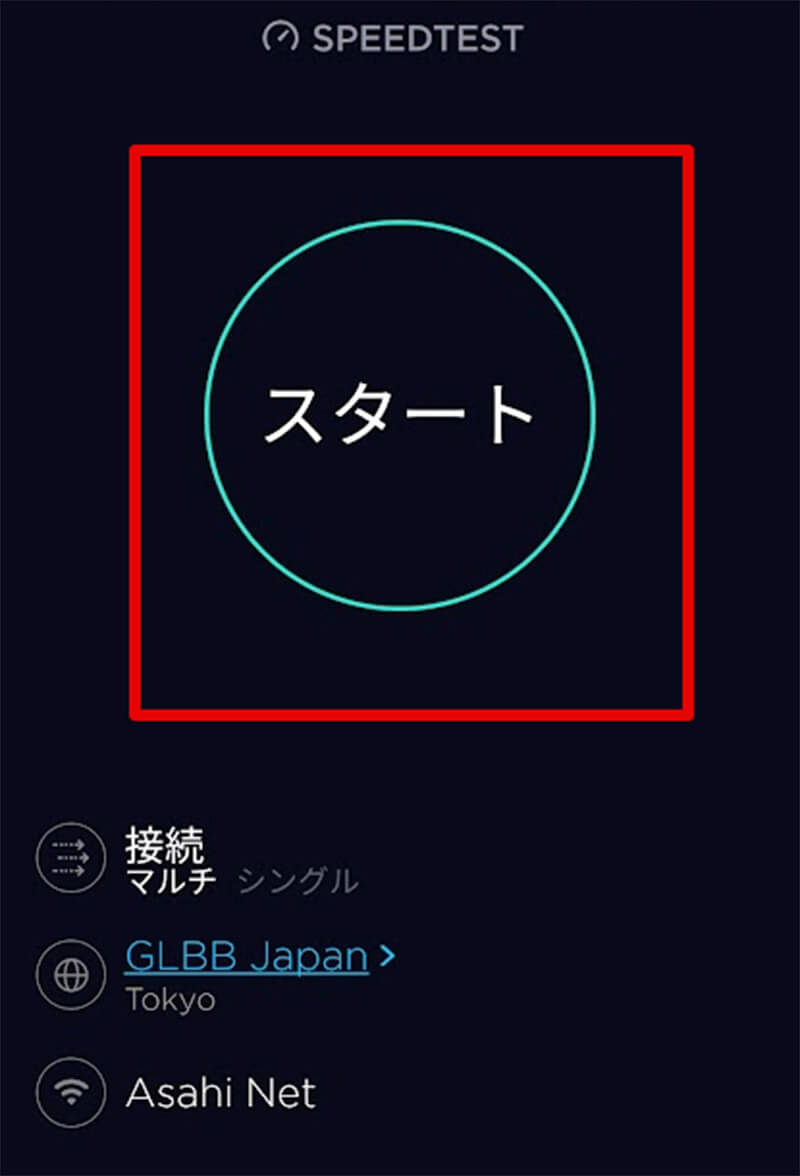
このスピードテストアプリを利用するにはアプリを起動して、「スタート」をタップする
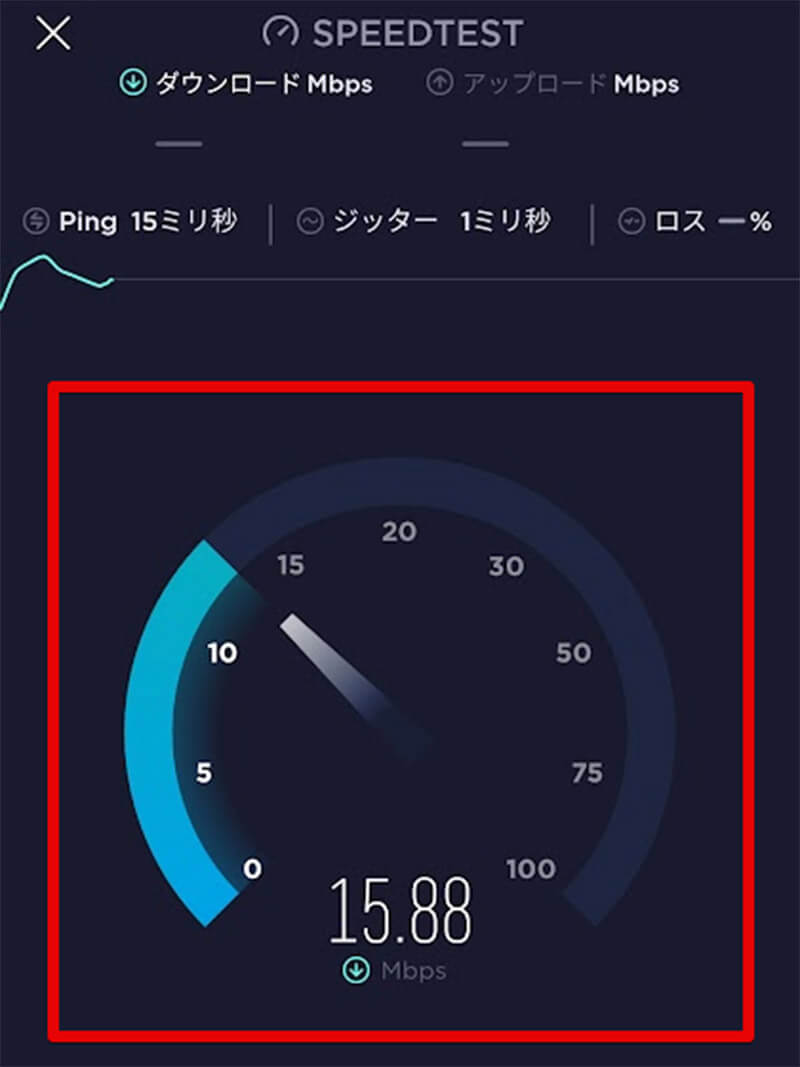
スタートをタップすると、速度測定が開始される。このスピードテストアプリははじめに下り回線速度を測定して、その後自動的に上り回線速度の測定を行う
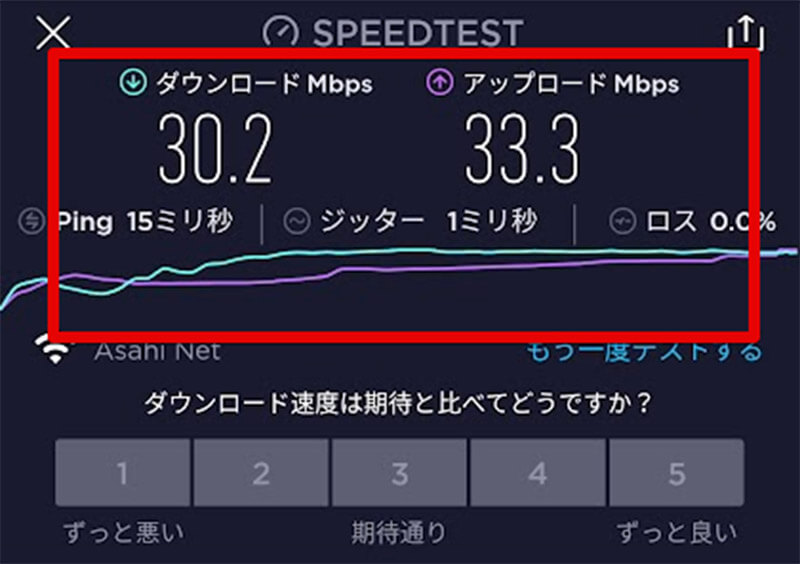
回線速度の測定が完了すると測定結果が表示される
【おすすめ②】ドコモスピードテスト
使いやすさを重視したおすすめのスピードテストアプリに「ドコモスピードテスト」がある。「ドコモスピードテスト」は、携帯電話キャリアのドコモが提供しているスピードテストアプリである。このスピードテストアプリはドコモ回線の回線速度計測がメインのスピードテストアプリであるが、ドコモ回線以外のWi-Fi回線などの速度測定にも利用することができる。ドコモが開発を行っているので、完全な日本語で利用することが可能であり初心者にもわかりやすい親切な仕様だ。
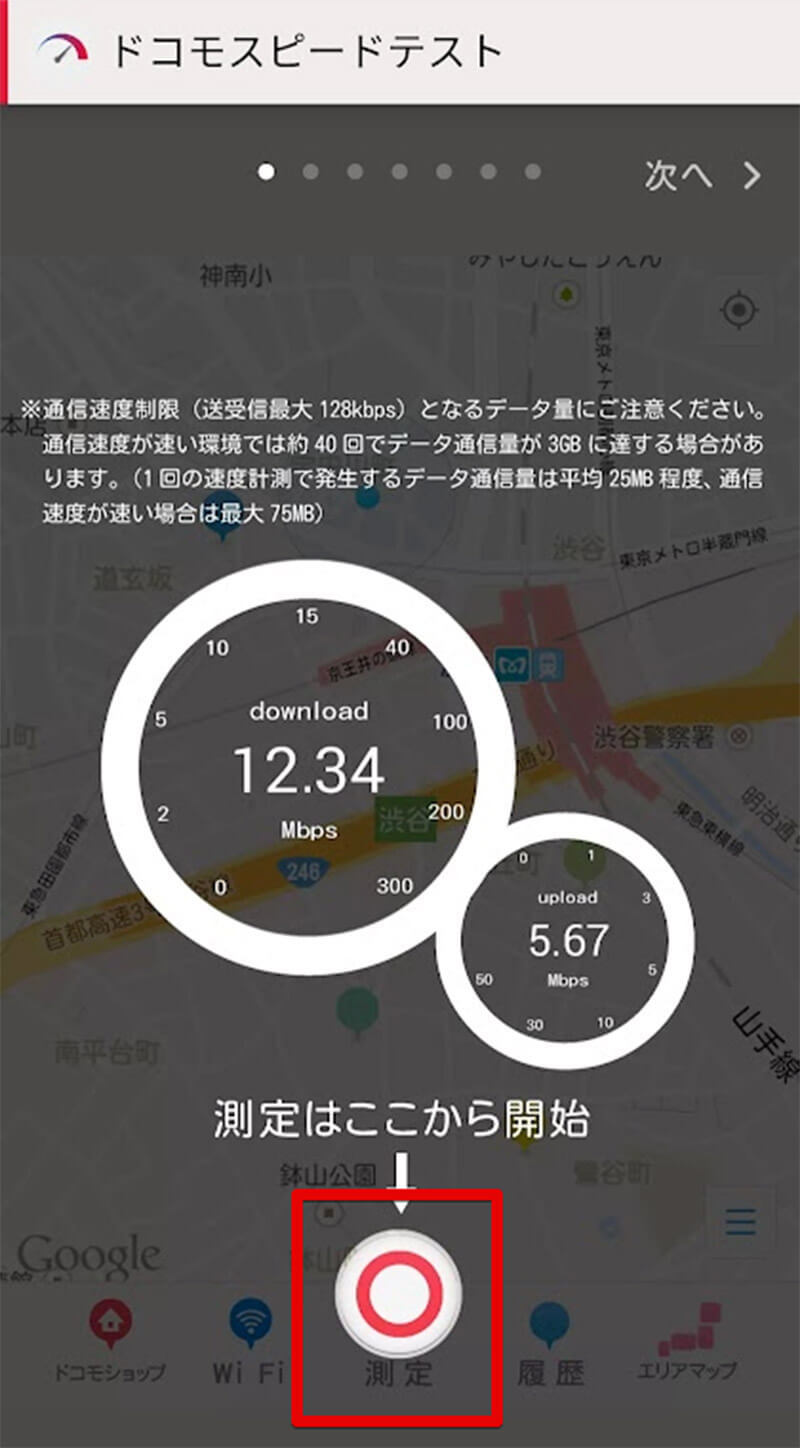
このスピードテストアプリはドコモが開発しているが、ドコモユーザー以外も利用可能だ。アプリを起動するとアプリ下の中央に「測定」ボタンが表示されるのでこのボタンをタップする
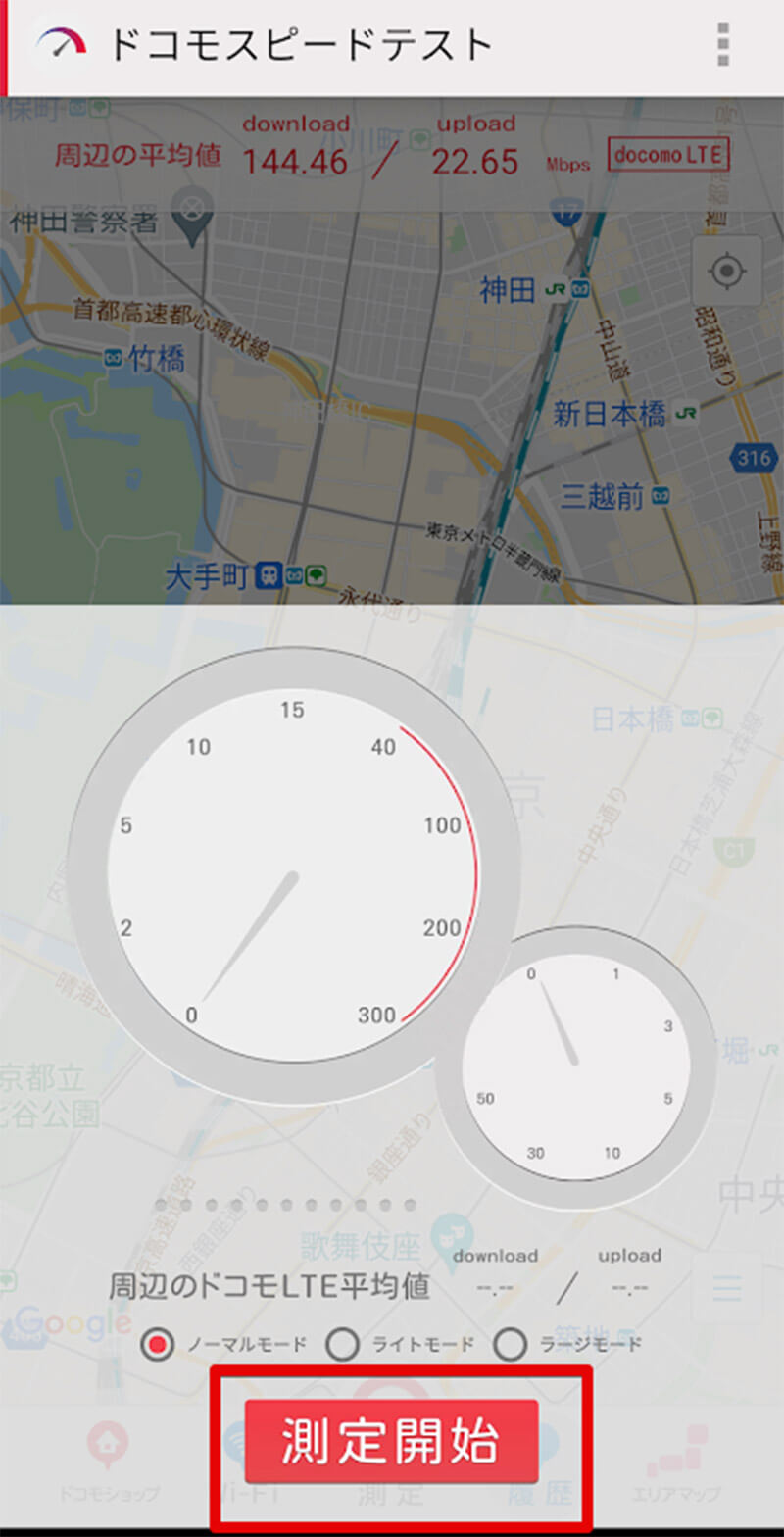
「測定ボタン」をタップすると測定開始ボタンが表示されるのでこのボタンをタップして速度測定を開始しよう。このスピードテストアプリは非常にグラフィカルでわかりやすく測定中の速度が表示される
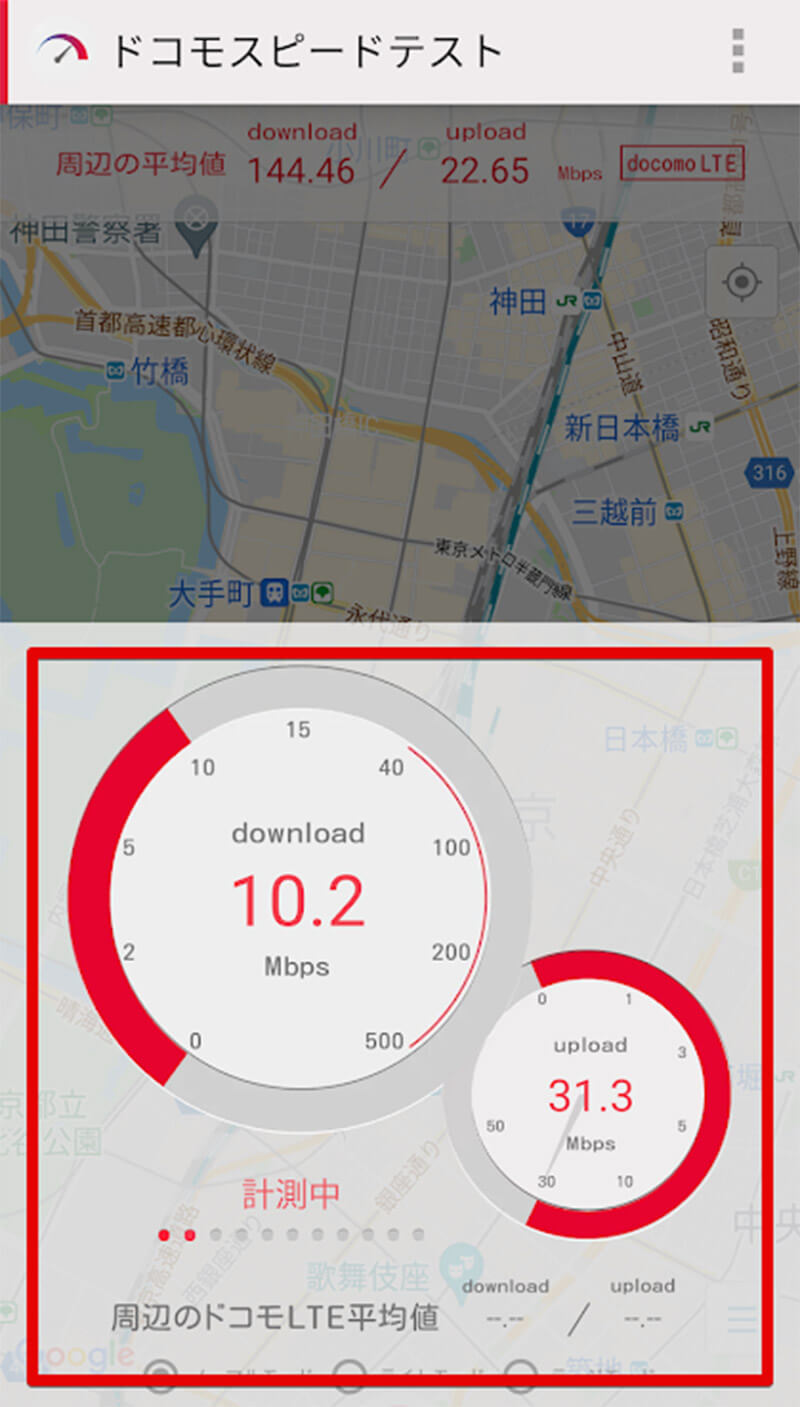
速度測定が完了するとその結果が表示される。左が下り回線速度であり右が上り回線速度である
【おすすめ③】NetSpot
使いやすさを重視したおすすめのスピードテストアプリに「NetSpot」がある。「NetSpot」は、シンプルながらも速度測定だけではなくそのWi-Fiネットワークの強さを測れるなど便利機能を搭載したスピードテストアプリである。
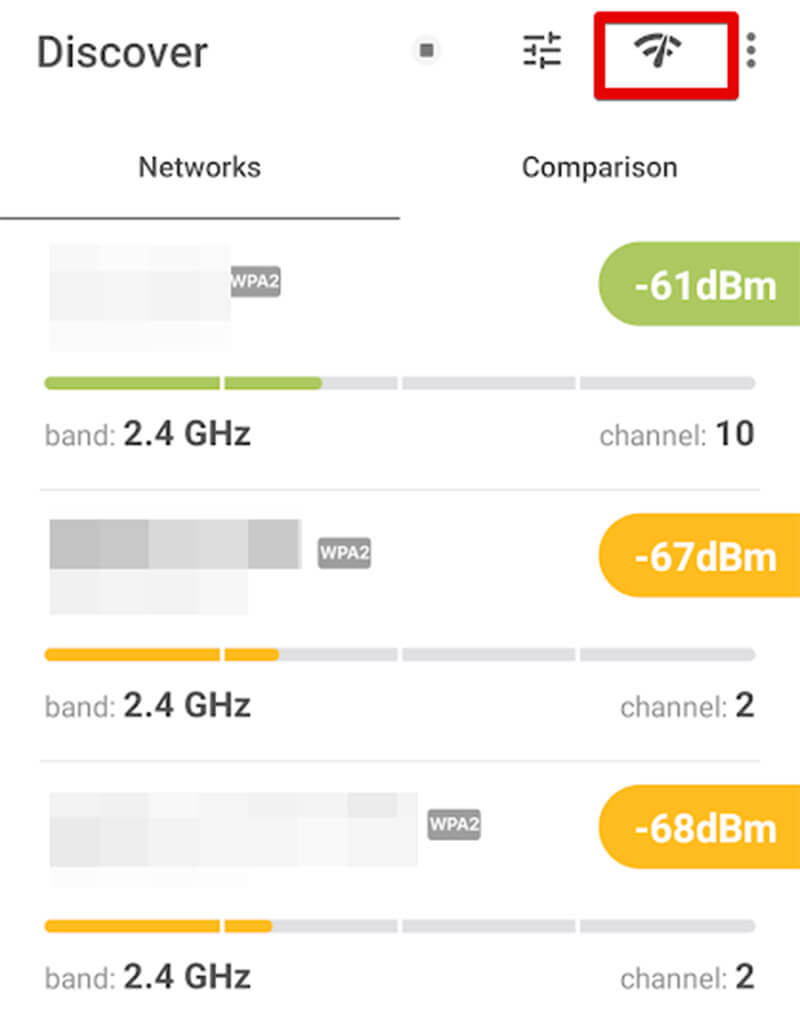
このスピードテストアプリを起動するとはじめに、端末がキャッチしているWi-Fiネットワークのそれぞれの強さが表示される。速度測定を行うにはアプリ上部にある測定ボタンをタップする
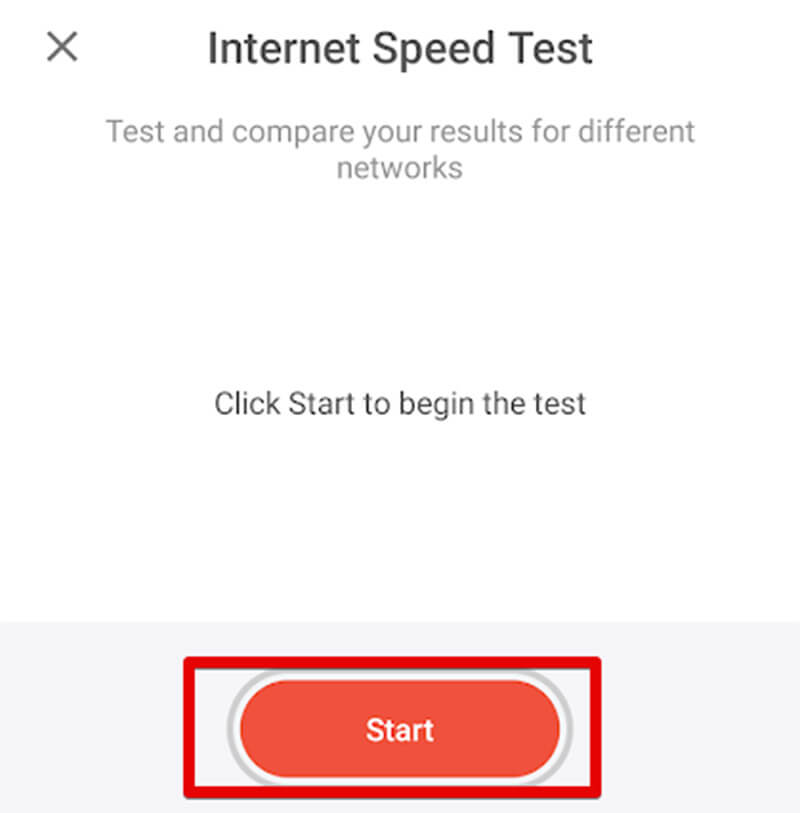
測定ボタンをタップすると測定ページが表示されるので「Start」をタップして回線速度の計測を開始する
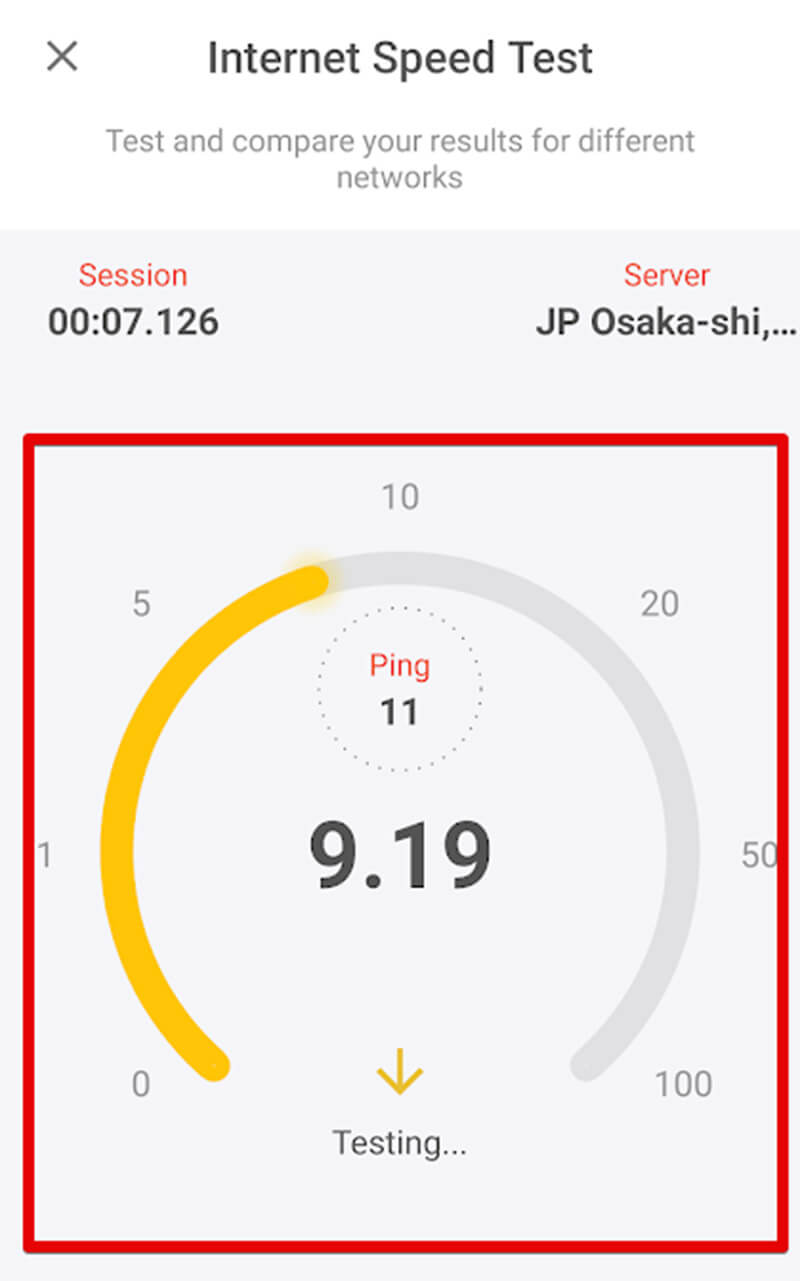
回線速度の計測が開始されるので測定が完了するまで待機する
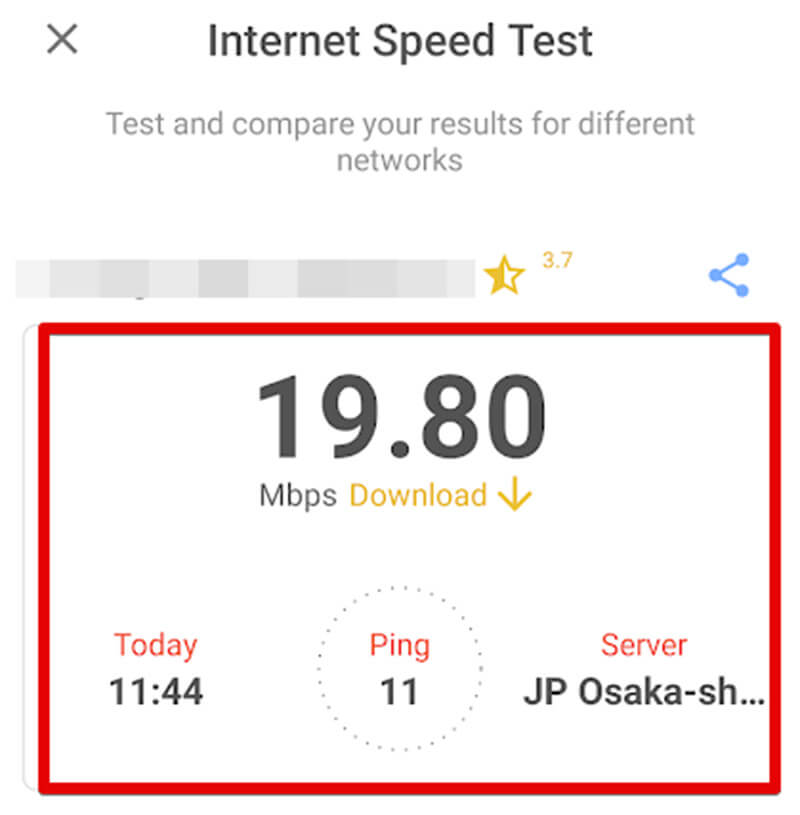
回線速度の測定結果が表示される
【目的別】おすすめのスピードテストアプリの使い方や機能は?【機能性重視】
本項目では機能性を重視したおすすめのスピードテストアプリを紹介する。本格的な機能や基本的な機能以外にもスマホの状態を確認できる機能など様々な機能が搭載されたおすすめのスピードテストアプリを紹介するので、上級者や開発者の方などはこれから紹介するおすすめスピードテストアプリを参考にしてほしい。
【おすすめ①】ActMonitor
機能性を重視したおすすめのスピードテストアプリに「ActMonitor」がある。「ActMonitor」は、これ自身はスピードテストアプリではないがその他のスピードテストアプリと合わせて使いたい、スマホのハードウェア情報確認アプリである。
上級者の方からすると、スピードテストアプリと合わせてハードウェア情報も確認したい場合がある。そのようなときにはこのアプリを利用してハードウェア情報も合わせて確認しておこう。
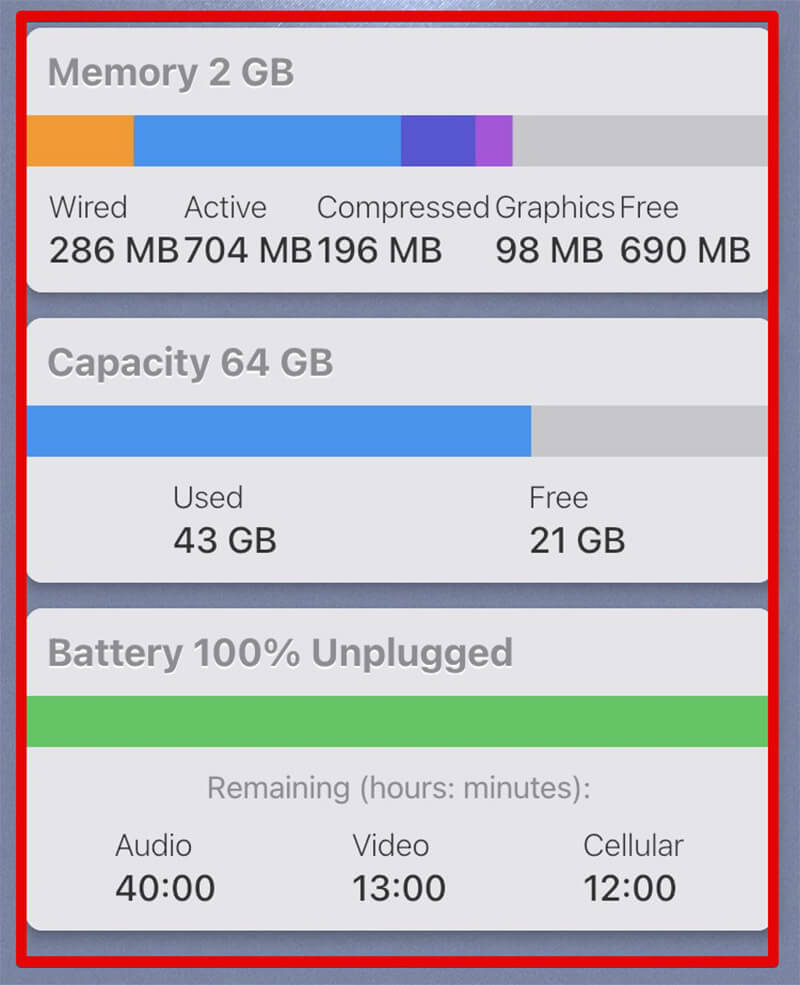
このアプリを起動すると利用している端末のハードウェア情報が表示される。他のスピードテストアプリを利用して、回線速度を調べたらこのアプリを使って端末のハードウェア情報も合わせて確認してみよう。このアプリ起動直後には端末のメモリやストレージの空き容量、バッテリ情報が表示される
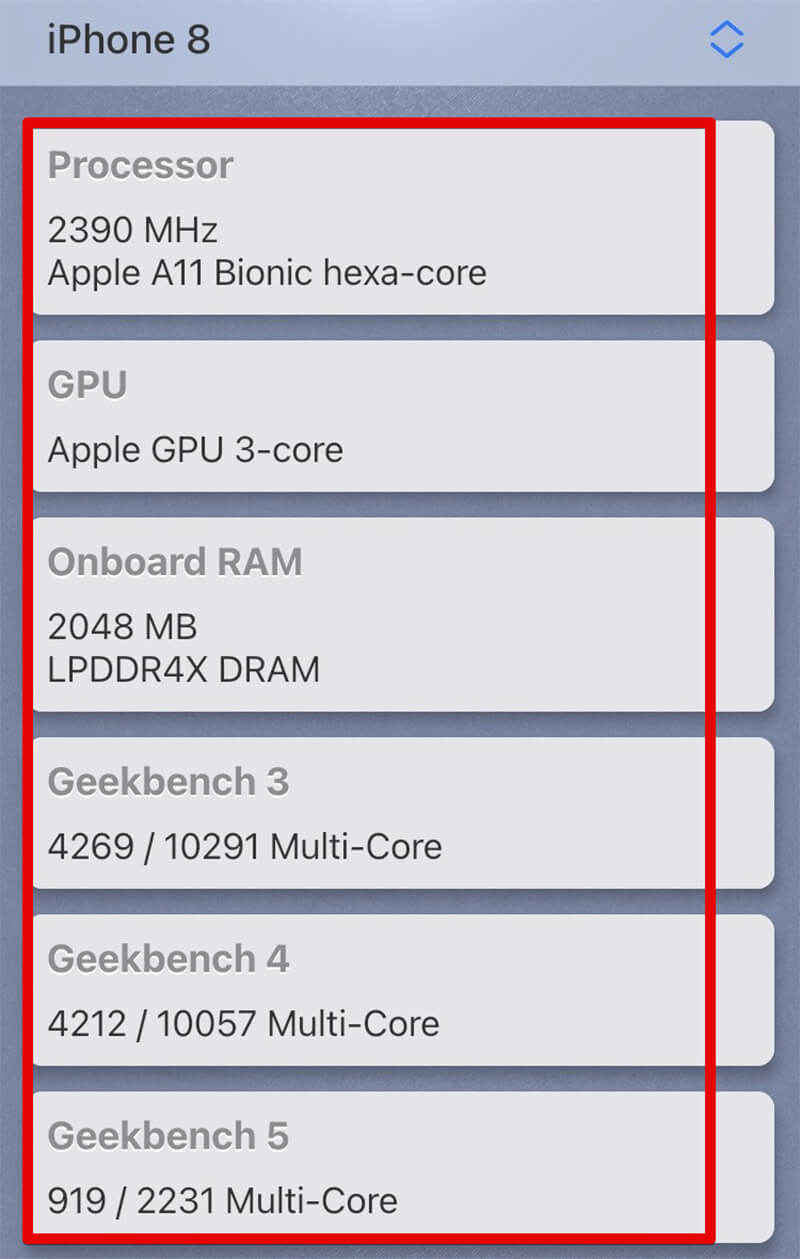
さらに「Specs」をタップすると端末のより詳細な情報を確認することができる
【おすすめ②】Speedcheck Internet Speed Test
機能性を重視したおすすめのスピードテストアプリに「Speedcheck Internet Speed Test」がある。「Speedcheck Internet Speed Test」は、回線速度の計測結果を非常に詳細に表示することができるスピードテストアプリだ。速度以外にも様々な情報を確認できるため、開発者の方におすすめだ。
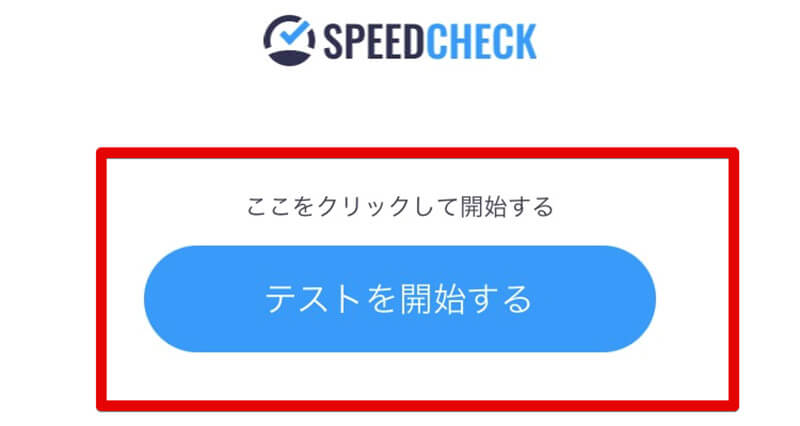
このスピードテストアプリを使うには、アプリを起動して「テストを開始する」をタップする。このスピードテストアプリは回線速度の測定方法自体は非常にシンプルである
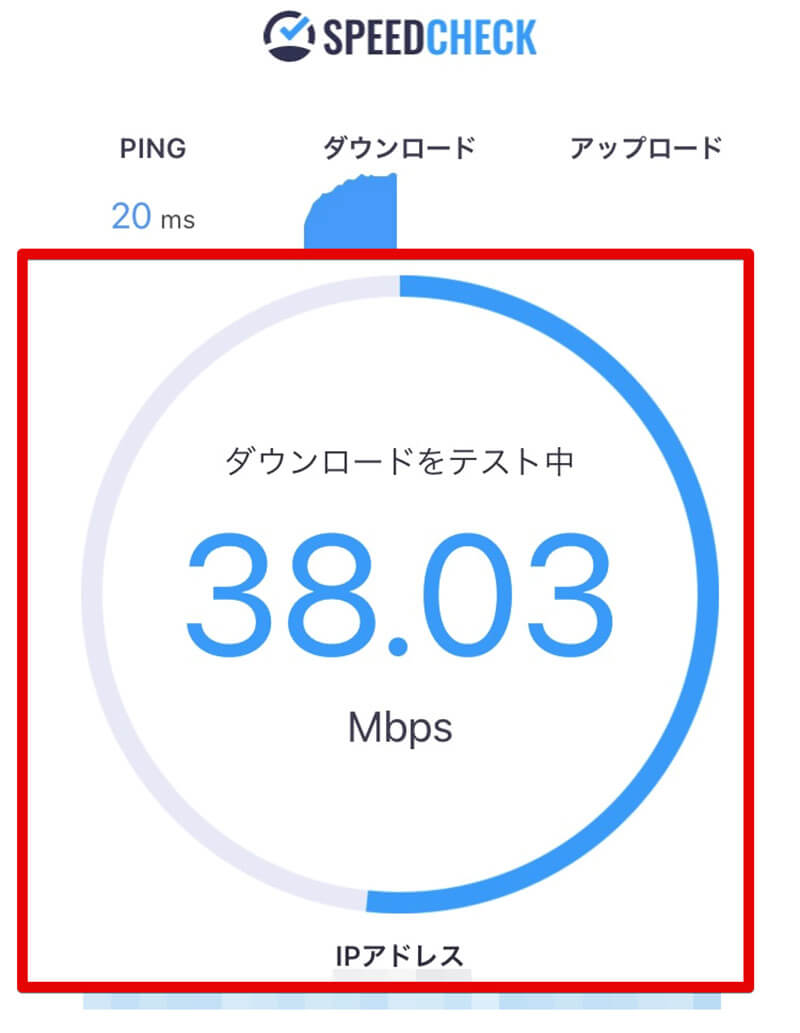
回線速度の測定が開始するので回線速度の測定が終了するのを待機しよう
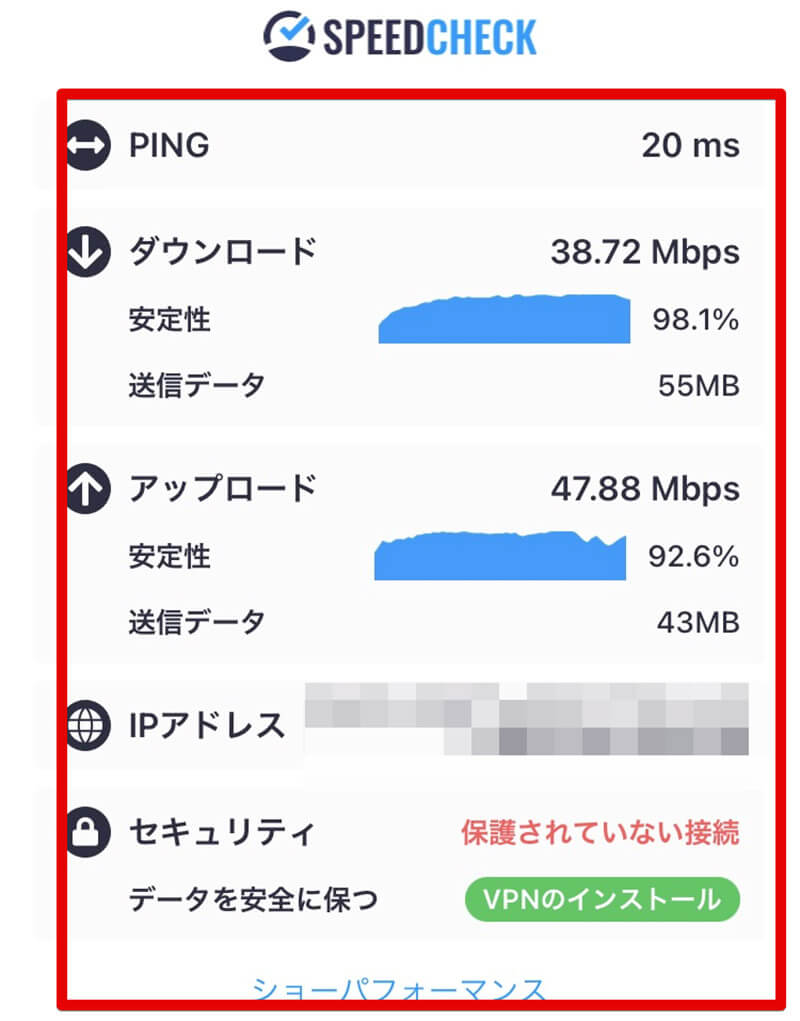
回線速度の測定が完了すると詳細な測定結果が表示される。通常のスピードテストアプリであれば上り回線速度・下り回線速度、Pingくらいしか測定結果は表示されないが、このスピードテストアプリはその回線の安定性や送信データの容量なども表示される
【おすすめ③】RBB SPEED TEST
機能性を重視したおすすめのスピードテストアプリに「RBB SPEED TEST」がある。「RBB SPEED TEST」は、計測結果について接続率やパケットロス率など主にモバイル回線についての回線速度の計測結果を詳細に表示することが可能なスピードテストアプリだ。
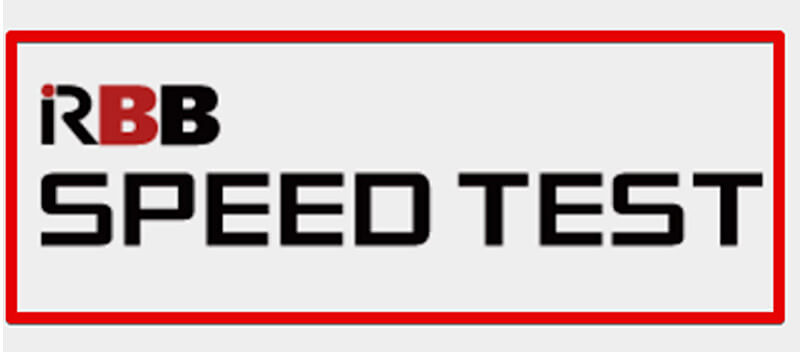
このスピードテストアプリを利用するには、スピードテストアプリを起動して画面下部の「測定」をタップする
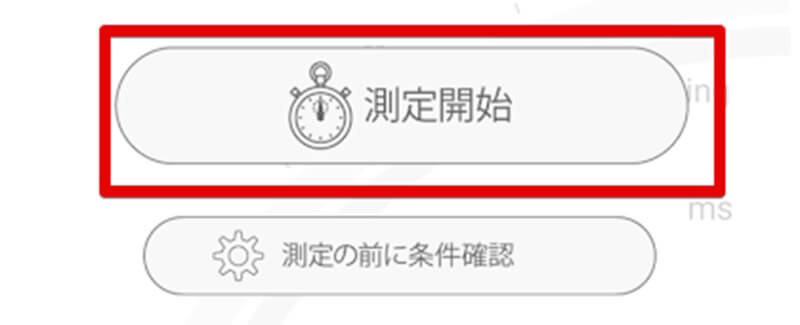
測定画面が表示されるので「測定開始」をタップする
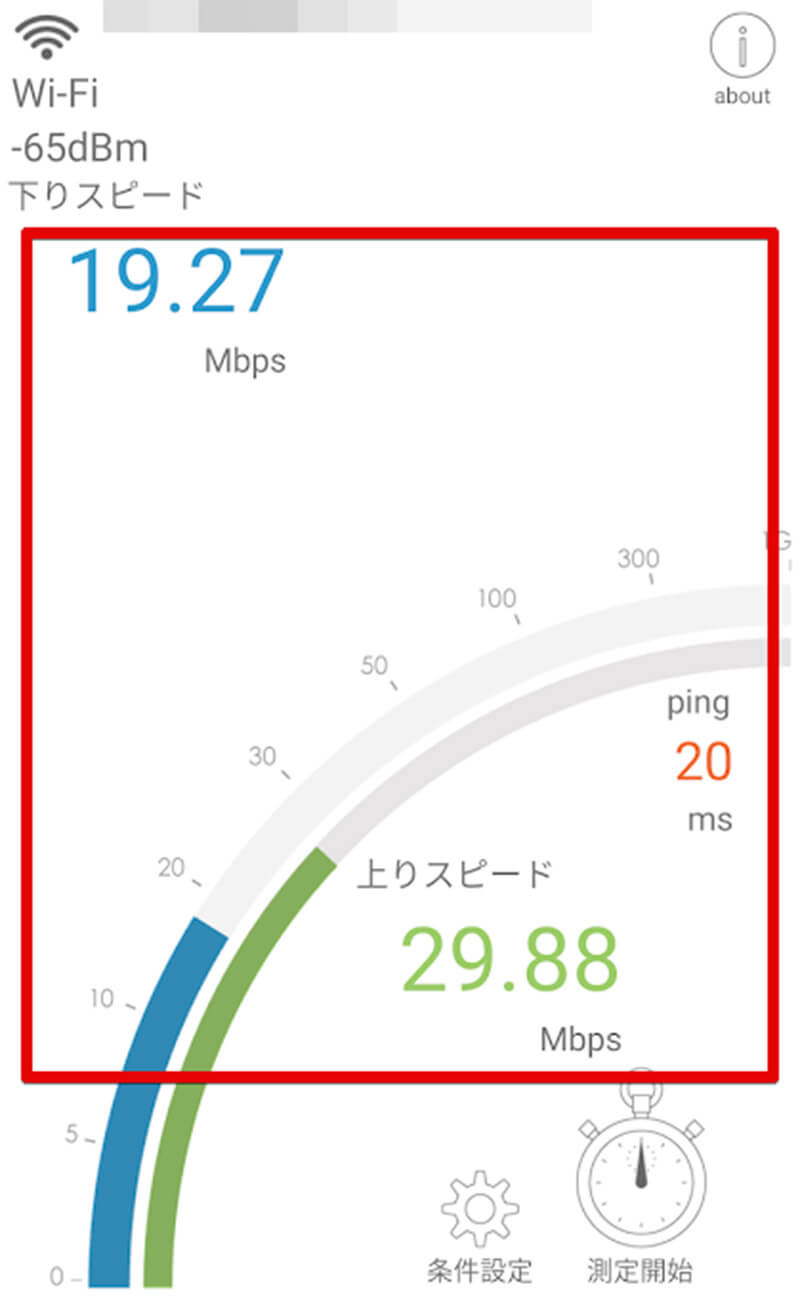
接続中のネットワーク回線に対して、回線速度の測定が行われる
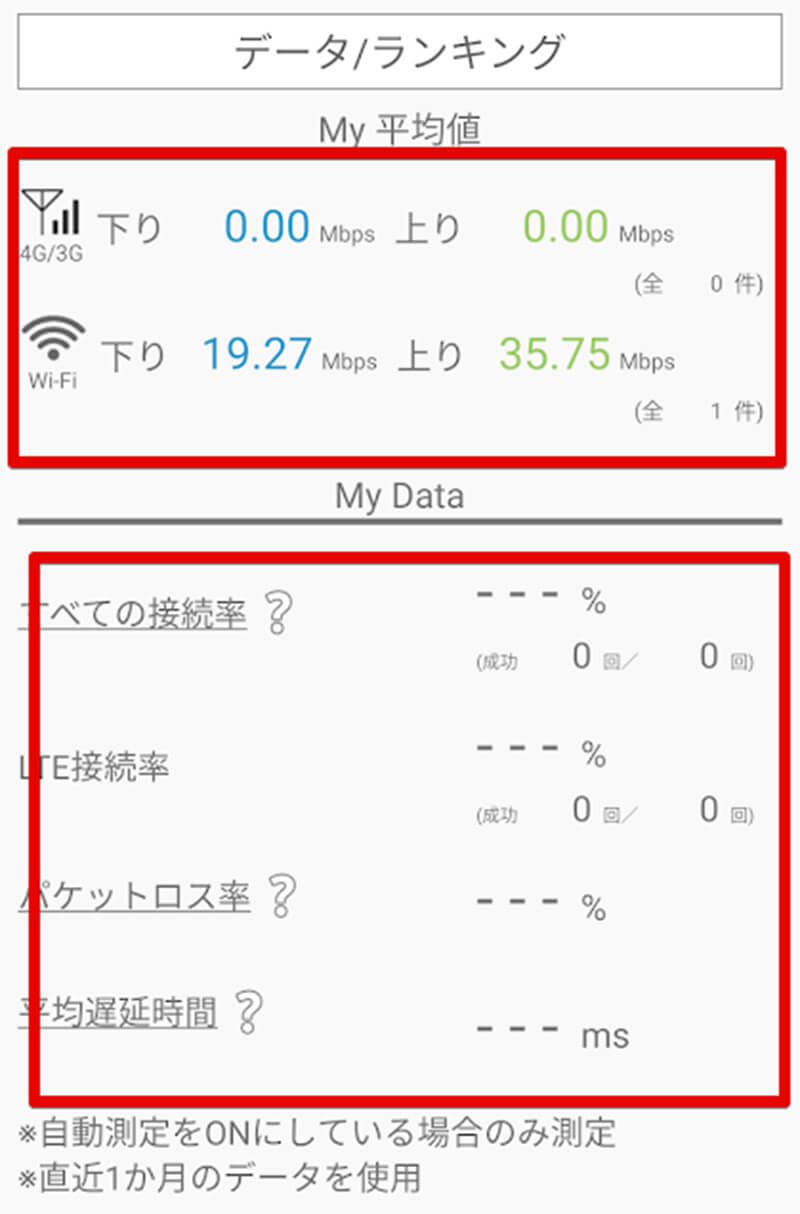
回線速度の測定結果が表示される。なお、このスピードテストアプリを常駐させておくことでモバイルネットワークでの接続率やどの程度のパケットが無駄になっているかを示すパケットロス率などを確認することができる
【目的別】おすすめのスピードテストアプリの使い方や機能は?【回線速度重視】
これまで紹介してきたスピードテストアプリは、インターネット回線の速度測定機能についてのおすすめスピードテストアプリだ。本項目では、回線速度自体を重視してどれくらいの速度でネットワークに接続されているのかを確認するためのおすすめスピードテストアプリを紹介する。このスピードテストアプリで確認できる回線速度は、スマホとWi-Fiルーター間がどれくらいの理論値で接続されているのかを確認できるものであり、実際のインターネットの回線速度ではないので注意してほしい。
【おすすめ①】WiFiミレル
回線速度自体の測定を重視したおすすめのスピードテストアプリに「WiFiミレル」がある。「WiFiミレル」は、今利用しているWi-Fiネットワークの情報を確認することができるアプリである。開発もWi-Fiルーター大手国内メーカーのIOデータが行っているため、Wi-Fiネットワークについて必要な情報はこのアプリ1つで確認可能だ。
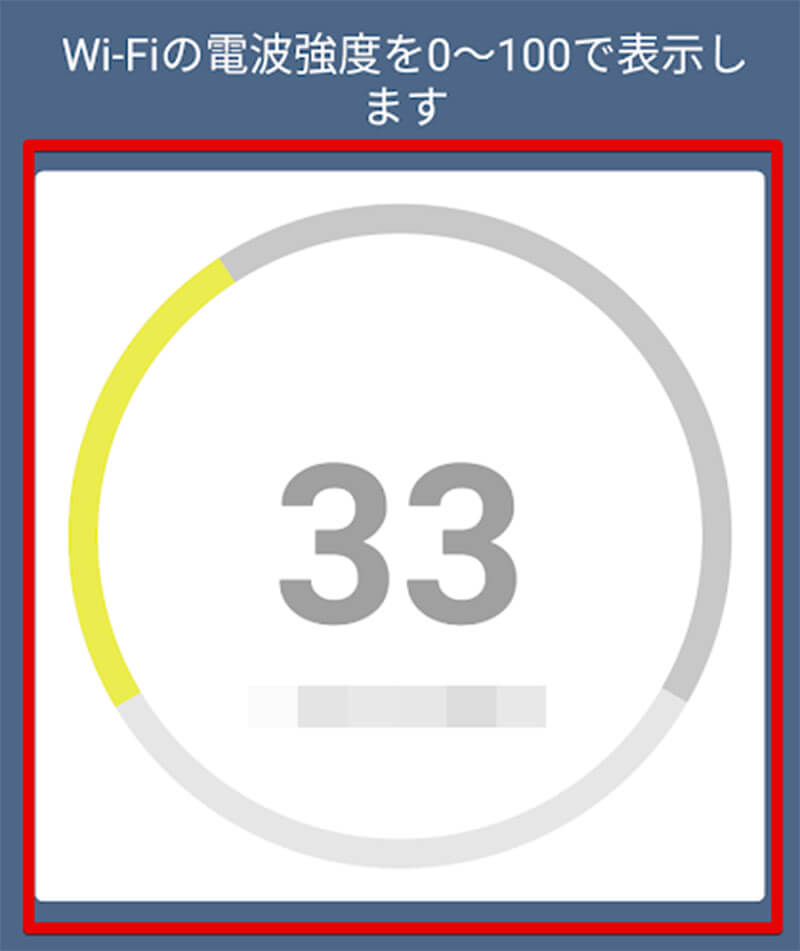
このスピードテストアプリを起動するとまずはじめに現在接続しているWi-Fiネットワークの電波の強さが表示される。まずはこの機能を利用して現在の端末を利用している場所において電波が正常に届いているかを判断しよう。デスクトップPCなど気軽に移動できない端末を電波の弱い場所で利用しているときには、Wi-Fiルーターや端末の移動を検討してみると良い
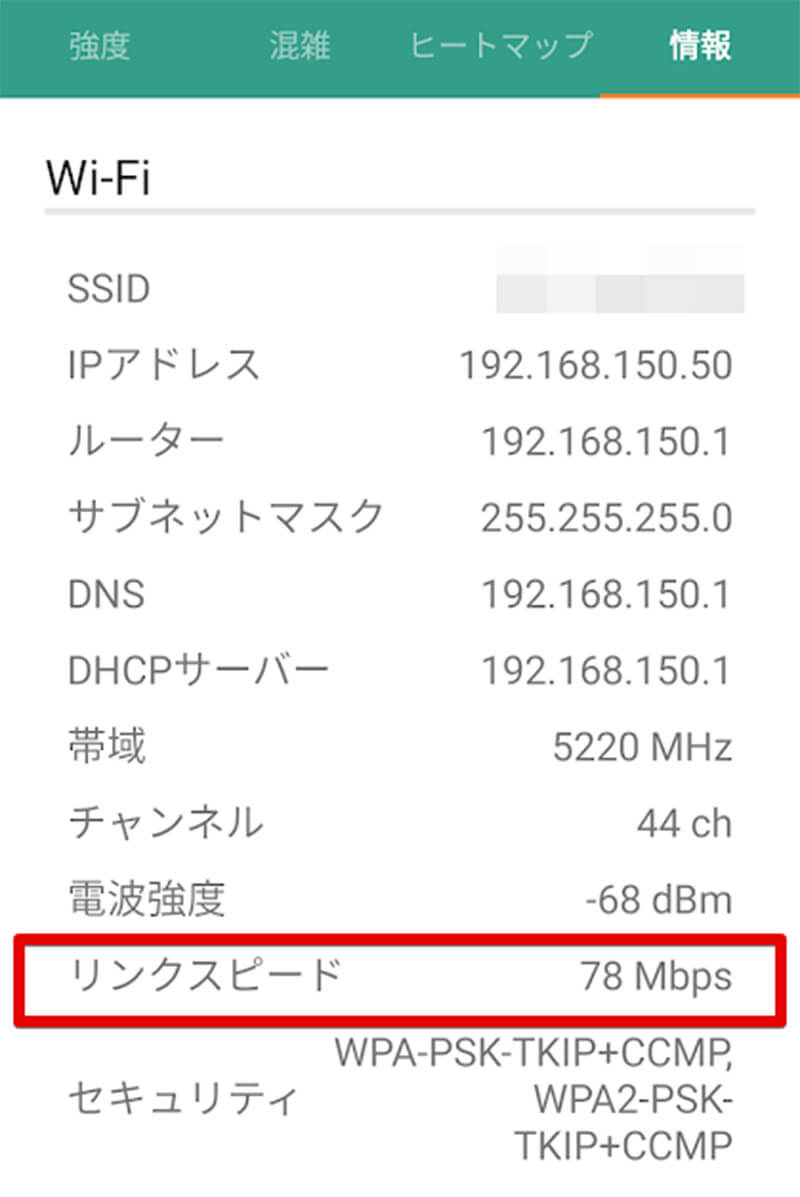
電波強度を確認することができたら「情報」というタブをタップする。「情報」タブでは現在接続しているWi-Fiネットワークの詳細情報を確認することができ、利用中のWi-FiネットワークのSSIDやIPアドレスなどをかなり詳しく確認することができる。また、この中でも特に注目したいのが「リンクスピード」の項目であり、利用している端末とWi-Fiルーターがどれくらいの速度(理論値)で接続しているのかを確認することができる。Wi-Fiルーターや利用しているスマホのWi-Fiアダプタの規格が古く旧規格で接続されている場合、せっかくインターネットの速度が高速でもこの部分の値が上限となってしまい、回線速度をフルに使えなくなってしまう場合もあるのでそのようなときの判定に利用することができる機能である




